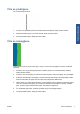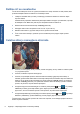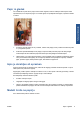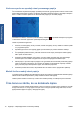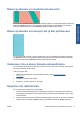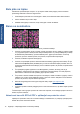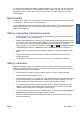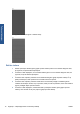HP Designjet T2300 eMFP Printer series - Image Quality Troubleshooting Guide: Slovenian
Izpis diagnoze slike
Izpis diagnoze slike je sestavljen iz vzorcev, s katerimi enostavno opazite težave z zanesljivostjo
tiskalnih glav. V pomoč vam je pri preverjanju učinkovitosti tiskalnih glav, ki so trenutno nameščene v
tiskalniku, in če je kakšna tiskalna glava zamašena ali pa so z njo druge težave.
Če želite natisniti izpis diagnoze slike:
1. Uporabite enako vrsto papirja, ki ste jo uporabljali, ko ste prvič zaznali težavo.
2. Preverite, ali je vrsta papirja enaka vrsti papirja, ki je naložena v tiskalnik.
3. Na nadzorni plošči tiskalnika pritisnite
, nato , nato Image Quality Maintenance
(Vzdrževanje kakovosti slike) > Print diagnostic image (Natisni diagnozo slike).
Izpis diagnoze slike traja približno dve minuti.
Tiskanje je razdeljeno na dva dela in oba preizkusita učinkovitost tiskalnih glav.
●
Del 1 (zgoraj) je sestavljen iz pravokotnikov čistih barv, ene za vsako tiskalno glavo. Ta del
predstavlja kakovost tiskanja, ki jo boste dobili za vsako barvo.
●
Del 2 (spodaj) je sestavljen iz majhnih črtic, ene za vsako šobo na vsaki tiskalni glavi. Ta del
dopolnjuje prvega in se podrobneje osredotoča na določanje števila pokvarjenih šob vsake tiskalne
glave.
Podrobno si oglejte izpis. Imena barv so prikazana nad pravokotniki in med vzorci.
Najprej si oglejte zgornji del izpisa (del 1). Vsak barvni pravokotnik bi moral biti enakomerne barve brez
prečnih vodoravnih črt.
Nato si oglejte spodnji del izpisa (del 2). Za vsak posamezni barvni vzorec preverite, ali je prisotna večina
črtic.
Če v delu 1 vidite veliko črt in če pri isti barvi v delu 2 manjkajo črtice, je treba očistiti ustrezne tiskalne
glave. Toda če so pravokotniki videti polni, ne skrbite zaradi le nekaj manjkajočih črtic v delu 2; te so
sprejemljive, ker lahko tiskalnik nadomesti nekaj zamašenih šob.
Tu je primer sive tiskalne glave v dobrem stanju:
SLWW Izpis diagnoze slike 15
Težave s tiskanjem